L’enregistrement audio dans Logic Pro, c’est une compétence importante à maîtriser si vous souhaitez produire votre musique en Home Studio. Réaliser un enregistrement audio de qualité sur un Mac nécessite une bonne configuration et quelques réflexes essentiels. Voici les 10 étapes clés pour vous guider dans ce processus avec Logic Pro.
Résumé des 10 étapes :
1. Brancher et configurer votre matériel
- Avant de lancer votre logiciel, connectez votre microphone ou instrument à votre carte son en vérifiant la bonne connectique.
- Assurez-vous que tout est bien alimenté et fonctionnel.
2. Lancer Logic Pro et créer un projet
- Démarrez Logic Pro et créez un projet vide.
- Cliquez sur “Audio” pour ajouter une piste audio.
- Pensez à enregistrer immédiatement votre projet dans un dossier adapté.
3. Configurer la carte son
- Dans les préférences de Logic Pro, accédez à l’onglet “Audio” et sélectionnez la carte son que vous souhaitez utiliser en entrée et en sortie.
- En règle générale, une seule carte son est utilisée.
4. Vérifier et ajuster les paramètres audio
- Réglez la fréquence d’échantillonnage à 44,1 kHz et la quantification à 16 bits (ou 24 bits selon vos besoins).
- Ajustez également la latence (buffer size) à 64 pour éviter les craquements.
5. Sélectionner la bonne entrée audio
- Dans l’inspecteur de Logic Pro (touche “i”), choisissez l’entrée correspondant à celle de votre carte son.
- Si votre micro est branché sur l’entrée 2, assurez-vous que cette entrée est bien sélectionnée.
6. Activer le monitoring
- Activez le monitoring en cliquant sur le bouton “R” de la piste. Cela permet d’entendre le retour du son en temps réel.
- Si aucun son ne sort, vérifiez le volume de sortie, les enceintes et les options de monitoring logiciel.
7. Régler le niveau d’entrée
- Demandez à l’artiste de jouer ou chanter avec l’intensité réelle de l’enregistrement (si l’artiste c’est vous, appliquez ce conseil à vous même !).
- Ajustez le niveau d’entrée directement sur votre carte son pour éviter toute saturation. L’idéal est de viser un niveau autour de -18 dBFS.
8. Nommer et organiser vos pistes
- Renommez vos pistes pour une meilleure organisation et ajoutez une icône représentative si vous utilisez Logic Pro.
Dernière étape avant l’enregistrement :
- Si vous enregistrer un musicien : demandez lui de jouer ou chanter (demandez lui bien de jouer ou chanter exactement ce qu’il va faire pendant l’enregistrement, avec la même intensité)
- Si vous enregistrez le son provenant d’un appareil, lancez la lecture sur votre appareil
- Ensuite, le signal devrait entrer dans votre carte son et vous devriez l’entendre dans votre logiciel (sur Logic pro, le R doit être activé sur la piste)
Voici l’erreur qu’il ne faut pas commettre (tous les débutants la font …)
Quel que soit votre carte, le niveau du signal d’entrée ne doit pas saturer sur votre carte. Enregistrez à un niveau correct, sans vouloir non plus trop frôler avec le niveau max, c’est inutile. (l’idéal est d’enregistrer autour de -18dBFS)
Ensuite, si vous n’entendez pas assez le son dans Logic ou au contraire qu’il est trop fort, montez ou descendez simplement le volume de la piste sur laquelle l’enregistrement est armée (Fader de gauche ci dessous). Le fader de volume est un niveau d’écoute simplement, je me répète, mais ce n’est pas avec ce fader que vous réglerez votre pré-ampli, vous réglez simplement un niveau d’écoute (quel que soit sa position, le signal sera enregistrer au même niveau, même si vous coupez le son de la piste dans Logic pro !

Une fois le préampli de la carte son correctement réglé, équilibrez le volume de votre piste par rapport aux autres afin que le musicien que vous enregistrez s’entende bien dans le casque. Ca y est, vous êtes prêt pour enregistrer !
9. Lancer l’enregistrement
- Si vous enregistrez un musicien, il aimera peut être une ou deux mesures de Pré Roll au clic, allez donc dans les réglages de Logic pro pour le régler.
- Ensuite, une fois la piste armée (vous avez cliqué sur le R qui s’allume en rouge sur la piste), pour lancer l’enregistrement dans Logic pro : appuyez simplement sur la touche r de votre clavier
- Sinon, cliquez sur le bouton enregistrement
- L’enregistrement se lance
- Une fois terminé, ayez le réflex, si vous avez oublié de le faire, enregistrez le projet !
- Pour écouter votre enregistrement, pensez bien à désactiver le monitoring en cliquant à nouveau sur le R de la piste (il ne sera ainsi plus rouge et Logic pro coupera le son venant de l’entrée de la carte).
Activez le pré-roll si nécessaire, puis démarrez l’enregistrement en appuyant sur “R” ou en cliquant sur le bouton d’enregistrement. Une fois terminé, sauvegardez immédiatement votre projet.
10. Écouter et ajuster votre enregistrement
- Ecouter ce que vous avez fait !
- Si cela nécessite une correction, enregistrez à nouveau ! Si nécessaire (par exemple si la micro latence du monitoring logiciel vous gène), vous pouvez refaire un enregistrement en monitoring Direct ! Dans ce cas, désactivez le monitoring logiciel de Logic Pro en cliquant à nouveau vert, activez le monitoring direct sur votre carte son et lancez à nouveau l’enregistrement !
Aller plus loin
Autres astuces Logic Pro sur le site :
- Ma carte son UAD n’est pas reconnue ou fonctionne mal
- Ma carte son UAD n’est pas reconnue ou fonctionne mal
- Grosse nouveauté Logic Pro 11, la piste Accord
- Nouveauté Logic Pro 11 : Le Drummer
- L’outil gain et l’outil sélecteur dans Logic Pro
- Découvrez toutes les autres astuces Logic Pro du blog
- Quel Mac pour faire de la MAO en 2025 (musique assistée par ordinateur) ?
Les formations et aide Logic Pro sur le site :
- Ma formation Logic Pro niveau 1
- Ma formation Logic Pro niveau 2
- Mon cours en ligne gratuit “Bien démarrer sur Logic Pro” (2 heures de vidéo)
- Besoin d’aide supplémentaire sur Logic Pro ?

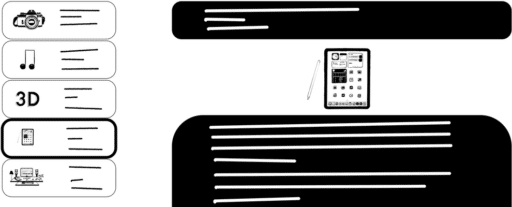
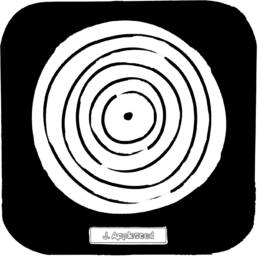
Réponses
tuto très clair…..sauf une info, comment régler dans mon casque la balance des intrus déjà enregistrés avec le son entrant de ma voix ? Le I de monitoring ne s affiche pas sur la piste ? merci d avance.
En monitoring direct ou logiciel ?
Bonjour merci pour tes tutos, je les découvre car j’utilise logic depuis quelques jours seulement, j’ai la dernière version et je ne trouve pas où vérifier la fréquence à 44100 Hz .merci pour ton aide.
Bonsoir Fabien,
Tout d’abord merci votre tuto, j’ai suivi à la lettre votre mode opératoire pour s’enregistrer via LPX et ma carte uad apollo, mais je n’arrive pas m’enregistrer. J’ai désinstaller puis réinstaller le dernier soft de chez uad, rien n’y fait alors que sur votre vidéo ça à l’air très simple.
Auriez une piste que ce soit par rapport à LPX ou uad.
D’avance merci
Cordialement
Regardez dans les préférences systemes / sécurité / Génrale / et autorisez le logiciel UAD
4.5
salut fabien , je viens de m acheter duet apogée et logic pro , tout vas bien sauf le signal de ma guitare électrique c est trop faible avec bcp de bruit on dirait ça ne passes , jai essayer d installer le driver de duet os mais mon système ne peut pas installer car il l a reconnu , sur le site d apogée dit que je n’ai pas besoin de driver , alors je suis bloquer
Hey salut, j’ai une petite question qui peut paraître bête, mais comment fait on pour mettre un « in » et un « out » pour décider exactement quand commence et fini le rec sur Logic Pro x ?
Et deuxième question, lorsque j’importe une instru venant d’un téléchargement genre YouTube donc mp3 ou un format wave que j’ai acheter, quelle type de piste doit-je sélectionner (instrument logiciel, audio, midi ?) ?
Merci d’avance pour vos réponses cordialement damien
1 : juste un coup de sélecteur à l’endroit ou tu veux enregistrer, puis tu record
2 : audio
Bonjour j’ai suivi vos conseils pour enregistrer
Mais sa me sort un enregistrement faible sur logic pro quand je passe par la table de mixage pouvez vous m’aider
Après avoir coché les cases nécessaires dans “périphérique”, allant sur “générales” pour cocher “active” là le problème se pose pour “monitoring logiciel” qui ne peut être coché étant en grisé. Comment faire ?
Bonjour,
Merci pour vos précieux conseils.
J’ai 2 questions :-
1. Comment savoir si l’on doit paramétrer en +4dBu ou -10dBV ?
J’utilise un Fender Telecaster, je n’arrive pas à trouver le réglage.
2. J’ai une DI Box active. Est-ce utile de la brancher pour mes enregistrements guitare et voix ? (auquel cas ma 1ère question deviendrait caduque car je brancherais la DI en XLR, entrée sur lesquelles +4dBu ou -10dBv ne sont pas proposées)
1 : rien à voir, le niveau de la guitare est un niveau instrument, une entrée DI donc (présente sur toutes les cartes son)
2 : La DI vous sera utile pour la guitare, pas la voix
Bonjour
Est il possible de régler Logic par défaut pour qu’un clic d’une mesure ou + soit jouer en tous début de projet, avant la première mesure ?
Oui, ca se règle dans les paramètres du projet. Une fois réglé, vous pouvez vous créer un template et démarrer chaque projet avec ce template 🙂
juste une petite question, pour enregistrer une guitare électro accoustique en prise directe, dois je prendre un câble guitare asymétrique ou bien un câble symétrique jack 6.35 ?
Merci
asymétrique, une guitare, c’est mono 🙂
Hello
Lors que j enregistre une piste audio, elle s enregistre directement sur mon disque dur.. est ce normal ?
Ce qui veux dire qui si je supprime une prise, le fichier audio sera dans ma corbeille. Avec garage band sa faisait pas cela. Merci pour ce tuto très intéressant !
Peace
normal 🙂
en studio faut chanté en 16 bit 44 je pige pas trop le truc c est quoi la difference ? du coup quand ont chante a -18 bfs ont remonte le signal comment aprés avec un limiteur en bus groupe ? sur la fin du mastering sa changerais rien si ont mais un dihter ?
J’avoue ne pas trop comprendre la question, car vous parlez de choses très différentes, le niveau d’enregistrement n’a rien a voir avec le niveau de sortie, et encore moins avec l’échantillonnage ou le dihter..
Bonjour,
Très bien expliqué, avec des exemples bien détaillés.
Salutation
Michel
c est vraiment propre et très clair merci pour tout ce que vous faites pour nous débutants à la MAO que dieu vous donne la force et l inspiration pour continuer à nous aider.
Yes, merci pour les infos, c’est clair & précis.
Tous ce qu’il faut pour un bon départ 😉
yeah yeah yeah !